复制带图片的工作表也有技巧
2018-10-16王志军
电脑知识与技术·经验技巧 2018年8期
王志军
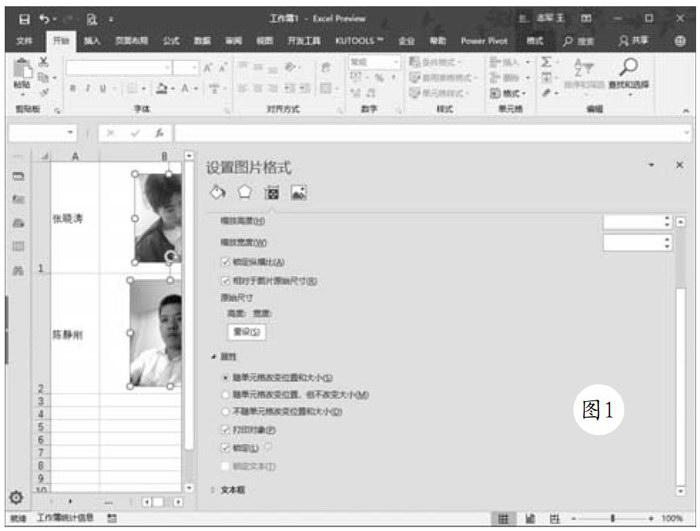
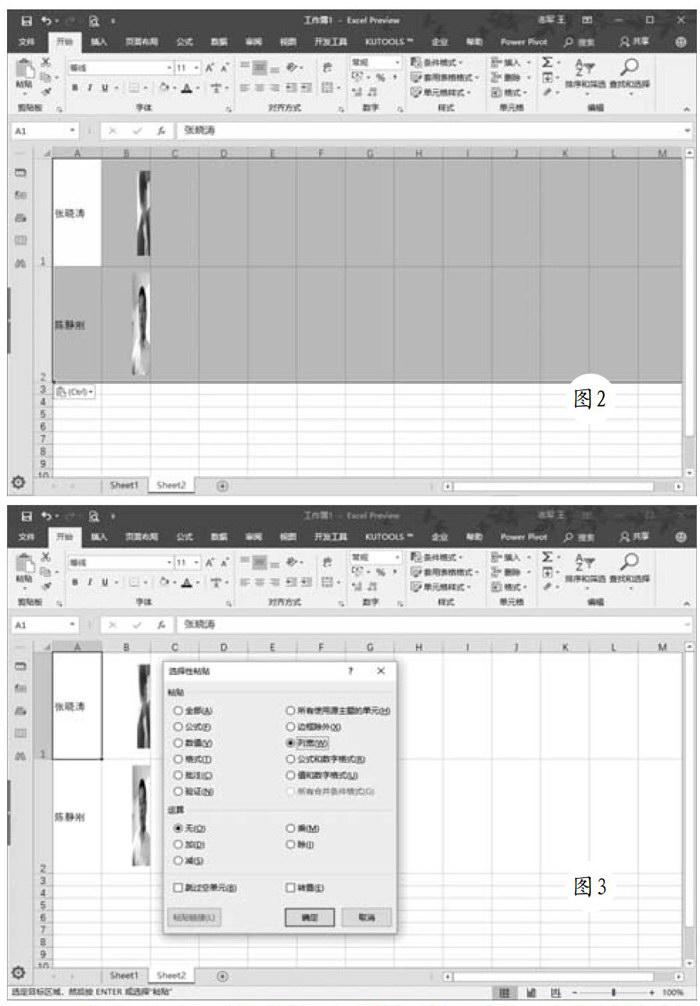
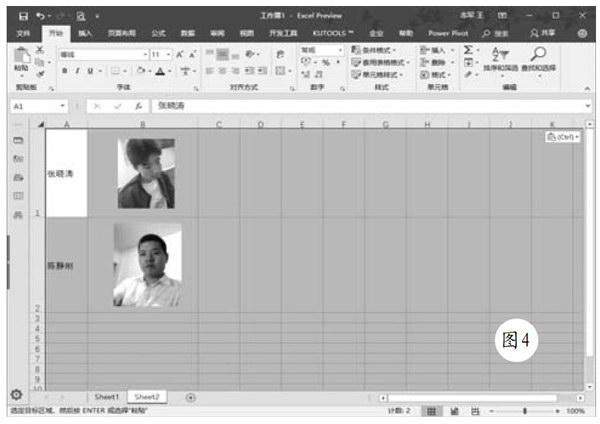
某些情况下,我们需要复制带有图片的工作表,但如果直接复制、粘贴的话,粘贴之后原有的图片将会出现变形的情況,如果图片比较多,逐一手工调整将相当麻烦。其实,我们可以利用选择性粘贴解决这一问题。
第1步:设置图片属性
单击当前工作表中任意占个图片,按下“Ctrl+A”组合键,选中所有图片,右击选择“大小和属性”,如图1所示,设置属性为“随单元格改变位置和大小”。
第2步:复制粘贴
拖曳鼠标选择需要复制的行或单元格,按下“Ctrl+C”组合键,将其复制到剪贴板。切换到目标工作表,按下“Ctrl+V”组合键进行粘贴,此时看到的是如图2所示的变形效果。
第3步:以列宽方式粘贴
单击源工作表左上角的行列交叉处,全选工作表,按下“Ctrl+C”组合键进行复制。切换到目标工作表,单击A1单元格,右击选择“选择性粘贴→选择性粘贴”,如图3所示,在这里选择“列宽”。
确认之后,就可以看到图4所示的不变形的图片效果。
